django 中引入markdown编辑器丨【生长吧!Python】
【摘要】 django 中引入markdown编辑器
在做wiki文档的时候需要引入markdown编辑器,在此记录一下
django 中引入markdown编辑器
1. textarea 输入框 --> markdown编辑器
- 首先,我这里是使用 Form生成的表单,markdown 编辑器实质上就是替换 Form生成的 TextArea
- models 如下:
content = models.TextField(verbose_name='内容') - 在前端页面中,使用 for循环生成,部分代码如下
{% for field in form %} <div class="form-group"> <label for="{{ field.id_for_label }}">{{ field.label }}</label> {{ field }} <span class="error-msg">{{ field.errors.0 }}</span> </div> {% endfor %} - 既然我们是要进行替换,那么在循环中if判断一下就好,如果
name='content',我们给它再套一个div, 并给其添加一个属性id="editor"。修改后代码如下:{% for field in form %} {% if field.name == 'content' %} <div class="form-group"> <label for="{{ field.id_for_label }}">{{ field.label }}</label> <div id="editor"> {{ field }} </div> <span class="error-msg">{{ field.errors.0 }}</span> </div> {% else %} <div class="form-group"> <label for="{{ field.id_for_label }}">{{ field.label }}</label> {{ field }} <span class="error-msg">{{ field.errors.0 }}</span> </div> {% endif %} {% endfor %} - 查看浏览器,我们也可以看到content带有
id="editor"

- 至于 markdown编辑器,我这里使用的是 mdeditor
- github地址为: editor.md
- 我们将其下载到本地
下载比较慢的话,我这里将文件网盘链接放在了文末,需要可以自行下载。
- 下载好以后,将其放在项目的static文件夹下。导入后,在examples中我们可以看到一些离线示例

2. editor-md 的使用
-
要使用md编辑器,需要先从静态文件中引入其css和js
<link rel="stylesheet" href="{% static 'plugin/editor-md/css/editormd.min.css' %}"> <script src="{% static 'plugin/editor-md/editormd.min.js' %}"></script> -
在js脚本中对md编辑器进行初始化
$(function () { initEditorMd(); }); function initEditorMd() { // 第一个参数是页面中位置(如上,我这里是id="editor") // 第二个参数是生成md编辑器后的配置 editormd('editor', { placeholder: "请输入内容", height: 500, }) } -
当我们引入文件并完成初始化后,打开网页发现md编辑器一直在转圈圈加载

然后我们看一下后台的记录,有好多依赖文件加载失败Not Found: /manage/4/wiki/add/lib/codemirror/codemirror.min.css [16/Jul/2020 18:00:55] "GET /manage/4/wiki/add/lib/codemirror/codemirror.min.css HTTP/1.1" 404 6691 Not Found: /manage/4/wiki/add/lib/codemirror/addon/search/matchesonscrollbar.css [16/Jul/2020 18:00:55] "GET /manage/4/wiki/add/lib/codemirror/addon/search/matchesonscrollbar.css HTTP/1.1" 404 6742 Not Found: /manage/4/wiki/add/lib/codemirror/addon/dialog/dialog.css [16/Jul/2020 18:00:55] "GET /manage/4/wiki/add/lib/codemirror/addon/dialog/dialog.css HTTP/1.1" 404 6706 Not Found: /manage/4/wiki/add/lib/codemirror/codemirror.min.js根据报错信息,我们查看
editor-md/lib, 发现lib下面仍有一些js文件,也就是markdown组件内部依赖的一些文件,因为我们没有指明lib文件位置,编辑器加载的时候没找到依赖组件,就会报如上错误

我们在path指明lib的路径就好了editormd('editor', { placeholder: "请输入内容", height: 500, path: "{% static 'plugin/editor-md/lib/' %}" })我们再次查看网页,可以看到,markdown编辑器能够加载出来了。

-
最后,还有一个小问题,我md全屏显示的时候,可能会遇到下面这种问题,这是由于css样式分层导致(z-index),我们只要改一下md编辑器的
z-index,让其全屏时大于所有的z-index即可。(z-index默认为1000)

.editormd-fullscreen { z-index: 1001; }这样就可以实现md全屏编写了。

3. Markdown预览
- 经过上述步骤,已经能够实现markdown在页面进行展示了,然后实现一下markdown预览。
- 同样的,前端页面i将content放在
div中<div id="previewMarkdown"> <textarea>{{ wiki_object.content }}</textarea> </div> - 然后引入css和js
<link rel="stylesheet" href="{% static 'plugin/editor-md/css/editormd.preview.min.css' %}"> <script src="{% static 'plugin/editor-md/editormd.min.js' %}"></script> <script src="{% static 'plugin/editor-md/lib/marked.min.js' %}"></script> <script src="{% static 'plugin/editor-md/lib/prettify.min.js' %}"></script> <script src="{% static 'plugin/editor-md/lib/raphael.min.js' %}"></script> <script src="{% static 'plugin/editor-md/lib/underscore.min.js' %}"></script> <script src="{% static 'plugin/editor-md/lib/sequence-diagram.min.js' %}"></script> <script src="{% static 'plugin/editor-md/lib/flowchart.min.js' %}"></script> <script src="{% static 'plugin/editor-md/lib/jquery.flowchart.min.js' %}"></script> - 最后,编写js初始化函数
$(function () { initPreviewMarkdown(); }); function initPreviewMarkdown() { editormd.markdownToHTML("previewMarkdown", { // 内容过滤,防止xss攻击等 htmlDecode: "style, script, iframe" }); }
editor-md
链接:https://pan.baidu.com/s/1CL4EwtP9WHYSOlG8AGhn9g
提取码:oxd1
【生长吧!Python】有奖征文火热进行中:https://bbs.huaweicloud.com/blogs/278897
【声明】本内容来自华为云开发者社区博主,不代表华为云及华为云开发者社区的观点和立场。转载时必须标注文章的来源(华为云社区)、文章链接、文章作者等基本信息,否则作者和本社区有权追究责任。如果您发现本社区中有涉嫌抄袭的内容,欢迎发送邮件进行举报,并提供相关证据,一经查实,本社区将立刻删除涉嫌侵权内容,举报邮箱:
cloudbbs@huaweicloud.com
- 点赞
- 收藏
- 关注作者




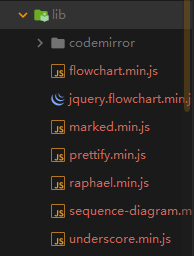
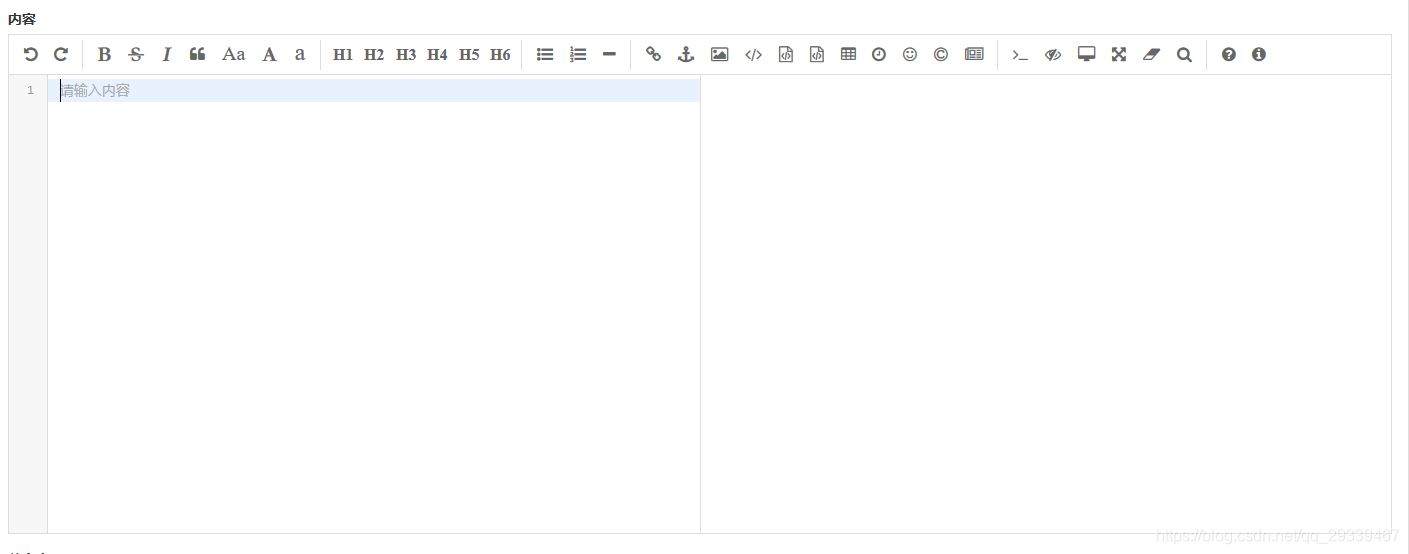



评论(0)